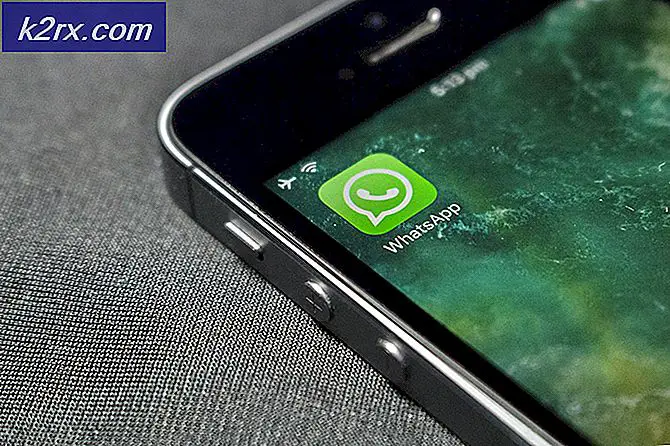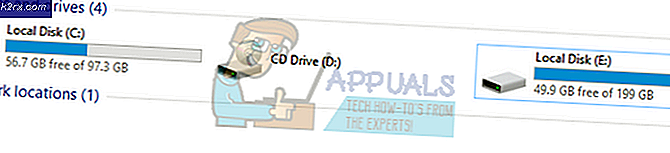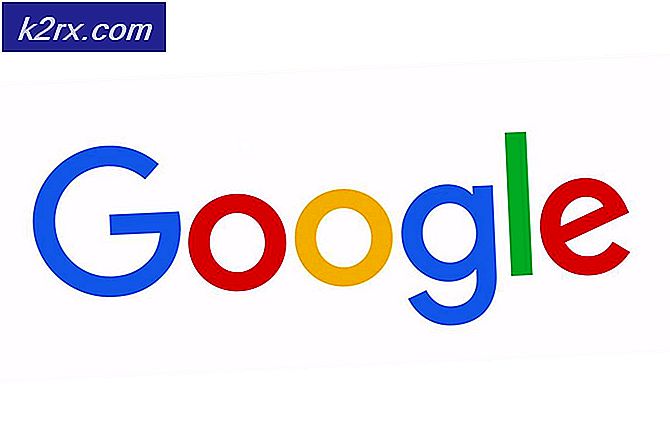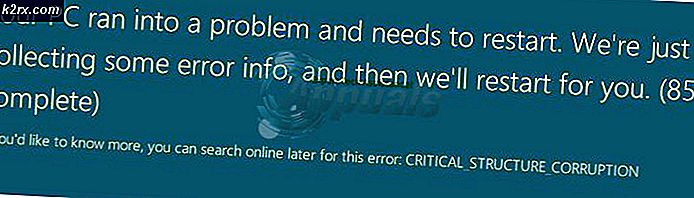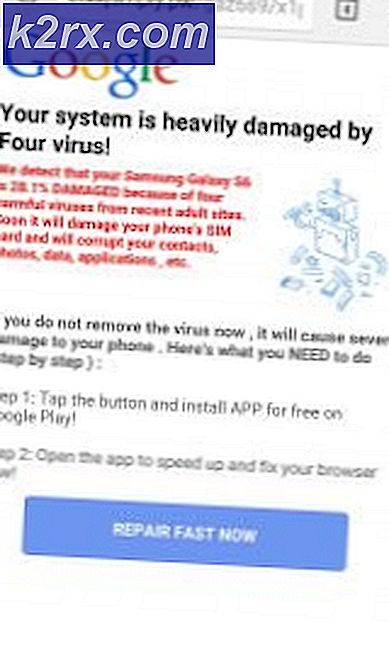วิธีการกู้คืนรหัสใน Microsoft Authenticator บนโทรศัพท์เครื่องใหม่
การตรวจสอบสิทธิ์แบบหลายปัจจัยด้วยแอปตัวตรวจสอบความถูกต้องเป็นวิธีที่ดีที่สุดวิธีหนึ่งในการรักษาความปลอดภัยให้กับบัญชีของคุณทางออนไลน์ แต่ก็มีข้อเสีย หนึ่งในนั้นกำลังถูกล็อกไม่ให้ใช้บัญชีของคุณในกรณีที่คุณไม่สามารถเข้าถึงรหัสยืนยันตัวตนอันเป็นผลมาจากการสูญเสียหรือเพียงแค่เปลี่ยนจากโทรศัพท์เครื่องหนึ่งไปยังอีกเครื่องหนึ่ง นี่ไม่ใช่แค่ความยุ่งยากสำหรับตัวตรวจสอบสิทธิ์ของ Microsoft เท่านั้น แต่ยังรวมถึงแอปตัวตรวจสอบสิทธิ์อื่น ๆ อีกมากมายรวมถึง Google Authenticator ซึ่งทำให้แทบจะไม่สามารถกู้คืนรหัสได้
จำเป็นต้องมีการทำความสะอาดบ้านเล็กน้อยก่อนที่คุณจะสามารถกู้คืนรหัสรับรองความถูกต้องจาก Microsoft Authenticator ได้ มีสามส่วนหลักของกระบวนการ ได้แก่ การเปิดใช้งานการสำรองข้อมูลบนคลาวด์การลบเซสชัน Microsoft Authenticator ที่มีอยู่ออกจากนั้นการกู้คืนบัญชี
มาดำน้ำกัน
ขั้นตอนที่ 1: ตั้งค่าการสำรองข้อมูลบนคลาวด์สำหรับ Microsoft Authenticator
นี่คือสิ่งที่คุณต้องทำทันทีที่คุณเริ่มใช้ Microsoft Authenticator เพราะมาจากการสำรองข้อมูลที่คุณจะสามารถกู้คืนบัญชีทั้งหมดของคุณได้ หากคุณกำลังอ่านข้อความนี้อยู่และสูญเสียการเข้าถึงแอปรับรองความถูกต้อง (โทรศัพท์เครื่องเก่า) ก่อนตั้งค่า setting การสำรองข้อมูลบนคลาวด์นั่นเป็นเรื่องโชคร้ายคุณจะต้องกู้คืนบัญชีของคุณด้วยตนเองและตั้งค่าการตรวจสอบสิทธิ์แบบ 2 ปัจจัยอีกครั้ง
จะง่ายกว่าถ้าคุณเก็บสำเนาของรหัสกู้คืนที่ผู้ให้บริการบัญชีเสนอไว้เมื่อตั้งค่าการตรวจสอบสิทธิ์แบบหลายปัจจัย ในกรณีที่คุณไม่มีรหัสกู้คืนไม่ต้องกังวลคุณยังคงสามารถกู้คืนบัญชีของคุณได้โดยทำตามขั้นตอนที่ให้ไว้โดยผู้ให้บริการบัญชีที่เกี่ยวข้องบริการต่างๆมีขั้นตอนการกู้คืนบัญชีที่แตกต่างกัน
หากคุณโชคดีพอที่คุณยังมีแอปตรวจสอบสิทธิ์เดิมที่มีรหัสอยู่นี่คือวิธีตั้งค่าการสำรองข้อมูลบนคลาวด์:
สำหรับผู้ใช้ Andriod:
ข้อกำหนดเบื้องต้น
- การดำเนินการต้องการให้โทรศัพท์ของคุณใช้ Android 6.6.0 หรือใหม่กว่า
- คุณต้องมีบัญชี Microsoft ส่วนตัวด้วย ใช้เพื่อเก็บข้อมูลสำรองบนคลาวด์
- เปิดเมนูแอพจากมุมขวาบนแล้วคลิกที่ การตั้งค่า
- ไปที่ไฟล์ สำรอง ส่วนและเปิด การสำรองข้อมูลบนคลาวด์ โดยการเปิดปุ่มสลับ.
- ยืนยันบัญชีการกู้คืนที่แสดงโดยที่อยู่อีเมล
- หลังจากเปิดใช้งานการสำรองข้อมูลบนคลาวด์การสำรองข้อมูลจะถูกบันทึกลงในบัญชีของคุณเสมอ
สำหรับผู้ใช้ iPhone:
ข้อกำหนดเบื้องต้น
- iPhone ที่ใช้ iOS 5.7.0 หรือใหม่กว่า
- บัญชี iCloud แทนบัญชี Microsoft ที่จะใช้สำหรับจัดเก็บข้อมูล
- เปิดเมนูแอพจากมุมบนขวาแล้วเปิดแอพ การตั้งค่า
- ไปที่ไฟล์ สำรอง และเปิดใช้งานการสำรองข้อมูลบนคลาวด์โดยเปิดปุ่มสลับ
- บัญชี iCloud ของคุณจะถูกใช้เป็นไฟล์ การกู้คืนบัญชี
บันทึก:
รหัสที่สำรองไว้จาก iPhone ไม่สามารถกู้คืนจากโทรศัพท์ Android หรือในทางกลับกัน ในกรณีดังกล่าวคุณจะต้องกู้คืนบัญชีของคุณด้วยตนเองจากผู้ให้บริการบัญชีที่เกี่ยวข้อง
ขั้นตอนที่ 2: การลบเซสชัน Microsoft Authenticator ที่มีอยู่
การกู้คืนรหัสจากบัญชี Microsoft กำหนดให้ไม่มีโทรศัพท์เครื่องอื่นที่ใช้งานกับบัญชีของคุณได้ ซึ่งหมายความว่าคุณไม่สามารถมีโทรศัพท์สองเครื่องที่ใช้งานบัญชี Microsoft Authenticator ได้เหมือนกับที่ใช้กับแอปพลิเคชันตัวตรวจสอบสิทธิ์อื่น ๆ
หากคุณไม่ลบบัญชีของคุณออกจากโทรศัพท์เครื่องก่อนข้อมูลสำรองจะถูกแทนที่ด้วยข้อมูลโทรศัพท์ใหม่ซึ่งหมายความว่าคุณจะสูญเสียบัญชีทั้งหมดที่คุณมีในโทรศัพท์เครื่องเก่า
ทำตามขั้นตอนเหล่านี้เพื่อลบเซสชันที่มีอยู่ในบัญชีของคุณ:
สำหรับผู้ใช้ Android:
สิ่งนี้ทำให้คุณต้องออกจากระบบบัญชี Microsoft ของคุณจากโทรศัพท์ด้วยแอพที่คุณใช้ก่อนหน้านี้
หากคุณตั้งค่าการรับรองความถูกต้องแบบ 2 ปัจจัยไว้ในบัญชี Microsoft คุณจะต้องมีแอปเพื่อลงชื่อเข้าใช้ทำตามขั้นตอนด้านล่างเพื่อลงชื่อเข้าใช้โดยไม่มีแอปเพราะคุณไม่มีแอป:
- ระบุข้อมูลรับรองการตรวจสอบความถูกต้องของคุณ (อีเมลและรหัสผ่าน) ที่หน้าเข้าสู่ระบบ
- ในหน้าที่ต้องการการตรวจสอบด้วยแอป Microsoft Authenticator ให้คลิก ลงชื่อเข้าใช้ด้วยวิธีอื่น
- ซึ่งจะแสดงทางเลือกอื่นๆ เช่น การใช้หมายเลขโทรศัพท์หรือที่อยู่อีเมลที่เชื่อมโยงกับบัญชีของคุณ
- ขึ้นอยู่กับว่าคุณเลือกทางเลือกใดรหัสยืนยันจะถูกส่งไปยังอีเมลหรือหมายเลขโทรศัพท์ของคุณซึ่งคุณสามารถใช้เพื่อลงชื่อเข้าใช้บัญชีของคุณได้
- หลังจากเข้าสู่ระบบไปที่หน้าบัญชีของ Microsoft และไปที่ไฟล์ อุปกรณ์ เพื่อจัดการอุปกรณ์ที่เชื่อมต่อกับบัญชีของคุณ
- ระบุโทรศัพท์เครื่องเก่าจากหน้าอุปกรณ์คลิกที่เมนูของอุปกรณ์จากนั้น ยกเลิกการลิงก์โทรศัพท์เครื่องนี้.
- ไปที่ .ด้วย ความปลอดภัยของบัญชี ไปที่หน้า ตัวเลือกความปลอดภัยเพิ่มเติม และปิดการรับรองความถูกต้องด้วยสองปัจจัย
สำหรับผู้ใช้ iPhone:
เนื่องจากข้อมูลสำรองของ Microsoft Authenticator จะถูกเก็บไว้บน iCloud สำหรับผู้ใช้ iPhone วิธีเดียวที่จะลบแอพ Microsoft Authenticator ออกจาก iPhone คือการลบอุปกรณ์ออกจากบัญชี iCloud ของคุณ
ทำตามขั้นตอนเหล่านี้เพื่อลบ iPhone เครื่องเก่าออกจาก iCloud:
- ไปที่ iCloud.com
- เปิด ค้นหา iPhone แอป
- คลิกที่ทั้งหมด อุปกรณ์ จากแถบด้านบนและเลือก iPhone เครื่องเก่าด้วยแอป Microsoft Authenticator หากไม่มี iPhone อยู่ในรายการอุปกรณ์แสดงว่ามีการนำออกจากบัญชีของคุณแล้วดังนั้นคุณไม่จำเป็นต้องทำอะไรเลยเพียงข้ามส่วนที่เหลือของส่วนนี้และไปที่ส่วนการกู้คืนของคำแนะนำ
- แตะที่ ลบ iPhone เสร็จสิ้นตัวช่วยสร้างการลบจากนั้นคลิกที่ ลบออกจากบัญชี
ขั้นตอนที่ 3: การกู้คืนรหัสใน Microsoft Authenticator
เนื่องจากจะไม่มีความขัดแย้งใด ๆ ระหว่างการสำรองข้อมูลระบบคลาวด์รุ่นเก่าและรุ่นใหม่เนื่องจากโทรศัพท์รุ่นก่อนหน้านี้ถูกลบออกไปขณะนี้บัญชีจึงพร้อมสำหรับการกู้คืน
- ดาวน์โหลด Microsoft Authenticator จาก Google Play Store หรือ App store
- อย่าลงชื่อเข้าใช้บัญชี Microsoft ของคุณเมื่อได้รับแจ้งให้ดำเนินการดังกล่าวที่หน้าจอต้อนรับของแอปคลิกที่ ข้าม แทน
- ข้ามหน้าจอถัดไปทั้งหมดจนกว่าจะถึงหน้าจอดังที่แสดงด้านล่างซึ่งคุณจะเริ่มกระบวนการกู้คืน
- คลิกที่ เริ่มการกู้คืน และให้ข้อมูลรับรองบัญชีของคุณ (ข้อมูลรับรองของ Microsoft สำหรับผู้ใช้ Android และข้อมูลรับรอง iCloud สำหรับผู้ใช้ iPhone)
- ทำตามผ่านวิซาร์ดการกู้คืนและเมื่อการกู้คืนเสร็จสิ้นคุณจะเห็นบัญชีที่มีอยู่ทั้งหมดของคุณที่แสดงอยู่ในแอป
การกู้คืนรหัสสำหรับที่ทำงานหรือโรงเรียน
การกู้คืนบัญชีที่ทำงานหรือโรงเรียนอาจต้องมีการตรวจสอบเพิ่มเติมเนื่องจากโทรศัพท์เครื่องก่อนเชื่อมโยงกับบัญชีขององค์กร
บัญชีองค์กรที่ต้องแก้ไขจะแสดงข้อผิดพลาด "ต้องดำเนินการ”
- เมื่อคุณคลิกที่บัญชีจะแสดงข้อความว่าคุณต้องสแกนรหัส QR ที่ผู้ให้บริการบัญชีให้มา
- ติดต่อบุคคลในองค์กรที่รับผิดชอบและเข้าถึงรหัส QR ซึ่งคุณควรสแกนเพื่อตั้งค่าบัญชีองค์กรให้เสร็จสมบูรณ์
แม้ว่าจะสามารถกู้คืนรหัสยืนยันได้ แต่สิ่งสำคัญคือต้องเก็บสำเนารหัสกู้คืนที่ผู้ให้บริการบัญชีให้ไว้เมื่อตั้งค่าการตรวจสอบสิทธิ์แบบหลายปัจจัย
สิ่งเหล่านี้สามารถช่วยได้มากในกรณีที่คุณไม่สามารถเข้าถึงข้อมูลสำรองบนคลาวด์ได้ด้วยเหตุผลบางประการ สมมติว่าคุณลบข้อมูลสำรองโดยไม่ได้ตั้งใจหรือทำโทรศัพท์หายก่อนที่จะตั้งค่าการสำรองข้อมูลบนคลาวด์